Scott Uhl 评测BBeat播放器
打印
个以专业和全面的方式解释M-Live的B.Beat的视频。在视频中,斯科特向我们讲述了B.Beat重要的功能,详细介绍了这个强大的设备在管理伴奏、视频和乐谱方面的些重要的功能。
这个视频几乎演示了BBeat播放器所有的功能和应用,包括音频路由分配,软件传输音乐,通过MIDI控制吉他效果器,控制灯光等内容
了解BBeat演出音视频播放器
https://www.prettysound.net/bbeat.html
联系德声科技以优惠的价格购买正品软硬件,获得专业的技术支持!
视频内容
在今天的视频中,我们将评测个独立的设备,
它可以代替你的笔记本电脑进行现场音乐表演。
我们正在评测这个家伙,就在这里。这就是M Live的BBeat。
它是个独立的设备,可以用来有多轨输出的伴奏音轨。
它还可以输出MIDI,与你的轨道同步,使你所有的踏板都起变化
而且你的灯光也可以起变化。
而在这之上,它甚至有个HDMI端口,你可以同步视频和你的音乐。
因此,你可以把整个节目的伴奏轨道,Cue轨道,视频,灯光
MIDI,所有的东西从这个设备,而无需使用笔记本电脑现场。
相当不可思议。
你可以编制播放列表,节目,你可以让它真正的结构化,
或者你可以只是那种你知道的随机选择歌曲,因为你去。
这个设备超酷,这绝对是我直在寻找的东西,有段时间了。
我想这是你们肯定会感兴趣的东西。
但是,这让我大吃惊,因为它的存在,我联系了该公司,
看看他们是否有兴趣让我对它做个专门的评论。
他们同意了,所以他们把它送到我这里来评测。
这不是个付费的视频或类似的东西。
所有的意见都是我自己的
这东西真让人难以置信,
你可以用这个独立的设备在没有笔记本的情况下做所有的事情。
因此,我将在这个视频中的很多东西。
所以,如果你想查看具体的东西,请使用下面的时间戳。
然而,我确实建议观看整个视频,以便你能看到这个东西所能做的切。
所以这是个音乐技术频道。
如果你想看到更多这样的视频,别忘了订阅,喜欢按钮是支持该频道的免费方式。
希望有天它能到达那里。
我认为更多的音乐家应该了解它,因为它真的很酷。
我在前奏中能说多少次?
因此,让我们继续前进,并开始评测这个。
好的,所以你确实需要下载些软件。
所以你要去这个网站m-live.com
我将在下面链接到这个网站。
你向下滚动到底部,那里写着B节拍管理器,你可以下载它的Windows或Mac版本。
现在,旦你安装了该软件,你可以用以太网连接它。
所以你可以从BBeat上连接以太网到你的电脑,这是个选择。
但是,如果你有这个无线笔就在这里,这是真棒,你可以做这个无线实际上。
所以你必须进入设置,你按这个按钮,进入网络,然后启用热点。
然后发生的事情是在你的电脑上,你能够连接到它就像任何其他的无线设备
或Wi-Fi设备。
所以我想去我的Wi-Fi,你可以看到它找到了BBeat,我打算用这种方式连接到它。
如果它要求输入密码,起初的密码只是12345678。
所以旦你连接上了,打开BBeat管理器。
有时你必须开始搜索。
有时它就会找到它。
旦你找到它,连接,现在你已经进入,你可以在你的设备上看到你现在已经连接了。
好的,所以旦你在这里,它将看起来有点像这样。
现在,我已经有些文件在这里,我直在捣鼓,但你可能不会有任何东西在这里。
在你开始之前,只有几件事。
在这里进入你的设置,如果目前不是英语,你可以将语言设置为英语、
但如果你用其他语言观看,你也可以把它设置为你的语言之。
好的,所以再次,你将会看到这里没有任何东西,创建个新的音频项目。
这就是你开始导入所有你需要的东西的地方,音频、媒体、MIDI和PDF。
所以我现在只想做音频。
你可以拖动文件,或者你可以直接这里加载它。
好了,这是我直在做的个曲目。
这是I Write,我就把这五个都打开了。
而且你可以看到它把它们都带进了Bass,,使用鼓和轨道。
我将在这里向你展示媒体、MIDI和PDF,稍后。
我想,其实只是这样做更容易而已。
导入到BBeat
另外,我应该提到你在这里先给项目名称。
它会根据我导入的文件夹自动为我填写。
你也许应该在开始的时候给它起个名字,它将会花上点时间、
但这将被用来准备你的伴奏。这就是我们要做的件事。
好了,现在你可以看到它们都被加载到这里了。
现在你要做的是开始把它们分配给Family。
现在这真的很聪明。
它已经把Cue指定为我的Cue轨道的个系列。
好了,既然不是悲剧,就冲着去吧。
所以它自动把这个分配给这个人。
但你要做的是,让我们去找这个。
这上面写着没有Family。
我将这个,你将添加个新的Family。
我已经做了。
所以我已经为其中的几个做了这个。
所以你有引导的声音是它自动给你的两个。
然后,我做的轨道是我有基本的轨道、
这就像其他东西样,然后是鼓声。
你可能有贝斯,鼓,键盘,其他东西,不管你想怎么做。
但你只是想在这里给Family。
所以这个是Bass。
所以我要把这个分配给Bass,它确实会自动对它进行颜色编码,这真的很好。
所以这个是节拍器,它自动分配给了节拍器
它在这方面非常聪明,这很了不起。
下面这个是提示,他们把它叫做引导语音。
所以我打算启用它。
鼓声。
然后这后个是轨道。
我们现在只是把东西设置好。
如果它没有意义,就给它点时间吧。
所以这里有几件事。
你有几个选择,就在这里。
所以这个是链接或取消链接。
所以,当它们被链接时,左边和右边确实在起。
而当你解开它们的链接时,你可以分别做它们。
这就是静音。
这里是独奏。
而这是个了不起的选择。
如果它被启用了,它将出去到BBeat端口的耳机输出,上面写着电话。
而如果没有启用,它就不会出去。
所以你可以用这个做什么,你可以只用耳机来引导语音或提示和节拍器
这是很了不起的,因为这样你就有六个独立的轨道输出。
然后你在Cue时,就从耳机输出。
如果,例如,你只是想让你的鼓手只听到节拍器和提示声或类似的东西。
但现在你要做的是你要在这里开始路由它们。
如果你正在做个立体声文件,你会这里,我会说,OK,所以Bass,我要让它出去1和2。
对。
如果我是做立体声输出的话,鼓声会从三号和四号发出。
对。
然而,我的所有作品实际上都是单声道。
我知道,我知道,我的轨道都是单声道的。
我怎么敢?
但我就是这样做的。
在我看来,只做单声道总是更容易。
所以,你创建这些成单声道的方式,你这个按钮在这里,它会说,你想分裂的立体声轨道在单声道?
我将说是的。
现在他把我的左边和右边分开了,我就在别人说之前删掉其中个。
逻辑只是自动地把所有的东西都输出成立体声。
我的轨道是真正的单声道,我只是让它在这个软件中读成单声道。
所以现在它只是单声道的。
实际上,我打算对所有这些都这样做,因为我所有的轨道都是单声道的,特别是,你知道,和Cue。
我显然不需要这些是立体声的。
你可以让低音,节拍器和提示在单声道,但鼓和轨道可以在立体声。
所以这也是种选择。
同样,我只是为我的个人设置做了所有的单声道。
做适合你和你的设置的事。
所以现在你需要把这些干线分配到B节拍的哪个端口,因为你有六个独立的输出。
所以现在你要把它们正确地路由。
这就是我的轨道的路由方式。
我总是把鼓放在位。
贝斯从二号输出。
曲目从四号输出。
三号被保存为不同的东西。
再说遍,这只是我的做法。
你会把它们分配给你想要的任何东西。
出去5,然后提示出去6。
所以现在这意味着我所有的鼓都会从BBeat机的号输出口出去。
贝斯将从二号输出。
曲目将被淘汰,排名第四。
出去五号,Cue出去六号。
再说遍,如果我想让它们被路由到耳机输出,我会在这里启用它们。
好了,现在我把所有的东西都接好了。
所以我把所有的这些路由到我的混音器。
通道到通道 通道二到通道二,以此类推。
然后我就把这个插上,这样你们就能听到发生了什么。
这是控制我的调音台的混合应用程序,所以你们可以看到发生了什么,你们可以听到发生了什么。
所以我打算把所有的东西都拿下来。
刚开始,我要在BBeat上向下滚动,直到看到我们的理由不是悲剧,因为那是个。
我正在做,我稍后会给你看播放列表和节目什么的。
但要进入你的歌曲,你只要进入资料库,然后这些有我做的所有歌曲在这里。
我们正在做迪斯科歌曲的恐慌。
我要按下播放键,你可以看到我这里有信号了。
实际上,让我重新开始吧。
I Write
听听这些曲目。
调低节拍器,调高音轨。
让我快进到个有鼓声的部分。
这个低音,鼓声。
这里面的曲目不多。
到了前两个。
这就对了。
所以我可以在铁轨上和铁轨下转弯。
把鼓声调低,把节拍器调高。
到了有点像桥段的地方。
桥走。
所以你可以看到,我对每个轨道都有单独的控制,因为这些是六个独立的输出。
所以我从BBeat机上得到了多轨输出,可以把它送到你想去的地方。
我把它路由到我的调音台,我可以相应地混合它。
你可以按你需要的方式来路由它。
相当棒。
所以这就是你组织伴奏的方式。
你可以看到我已经为这里的很多轨道做了这个。
所以,这里有个500英里。
同样的想法。
所有的路由都是样的。
所有的东西基本上都是样的。
你几乎只需要对你需要的所有歌曲做这个。
好了,接下来我们要把视频和图片导入到这里,这样你就可以把图片和音乐同步了。
所以你要去这里,你去代替音频项目,也就是我们现在所在的这个页面,我们要去媒体。
这里就是你要开始导入媒体的地方。
所以我有个视频在这里。
我们要把图像和视频转移到这里。
同样的想法。
你可以拖放,或者直接这里。
我有两样东西要装上去。
我将加载个视频,我用于我的现场表演,然后只是个图片。
正在上传,你可以在这里看到它,然后传输到BeBeat。
要看你的视频文件有多大。
显然,这可能需要点时间,但它将转换媒体,然后将其上传到BeBeat。
好的,现在这是在这里,现在这些媒体文件已经上传。
所以我有张图片,我有测试片段。
所以现在我要回到我写寄语而不是悲剧。
你可以双击它,或者这里的编辑按钮。
在这下面的额外内容下,你要在这里从列表中选择你的MIDI和媒体文件。
所以从列表中选择媒体。
你想使用什么视频?
所以我打算做这个。
显然,与整歌相比,这只是30秒,但我要做的是设置媒体。
现在你看到它就在这里。
你可以看到它要走多长时间。
但你确实得到了这个选项。
你可以在这里循环。
现在它要做的就是循环播放,直到歌曲结束。
所以它是个30秒的片段,所以它将直重复这个30秒的片段,直到歌曲结束,这非常酷。
好了,现在我的HDMI端口就在这里,只连接到这个小屏幕。
这只是个小屏幕,我用它来监视自己,当我拍摄YouTube视频时。
显然,你会在更大的东西上做这个,但只是为了这个演示,你可以看到。
因此,当我去I Write,并播放,你可以看到视频与音乐同步。
而如果我向前滚动并说到,你知道,大约30秒,那就是循环的结束。
然后它就会回去,重新开始。
所以这就是循环,它以我想要的方式与音乐同步。
你能在这个小设备上得到这个选项,真是太棒了。
相当不可思议。
但是,是的,HDMI输出,HDMI输入,你可以把你的音乐和视觉效果同步起来。
相当不可思议。
所以这就是你上传视频的方式。
再次,你可以做同样的事情。
我要删除这个,你也可以用图像做同样的事情。
所以这只是我个人项目的图片。
我将把它设置为图片,它将只显示该图片。
然后这里是你要上传你的MIDI文件的地方。
我只做了个测试用的MIDI文件,我要把它上传,然后保存。
它已经保存了。
很明显,这只能走到这里。
我只是为了做个演示,但这向你展示了我的MIDI文件有多长,它将向我的外部设备发送MIDI信息。
所以BBeat有MIDI输出,我将连接我想用MIDI控制的设备。
我将用HX stomp做这个,你可以看到它将发送MIDI变化,它将推动我想在我的MIDI设备上推动的按钮。
这不是个关于如何编程的视频。
而我有很多专门关于HX stomp的视频,但我确实有个关于理解MIDI的主视频。
如果你有兴趣弄清楚如何做这个。
好的,所以你要连接你的MIDI设备。
所以这真的很有趣。
他们选择用3.5毫米的MIDI。
我不太清楚他们为什么要这样做,而不是用标准的五针MIDI。
我打算用无线方式做这个。
所以,MIDI Jack和MIDI Master是很棒的无线MIDI设备。
如果你在MIDI生态系统中得到任何东西,它们就会自动地相互配对。
因此,MIDI插孔是真棒,因为你可以使用多个适配器。
所以,如果我想的话,我可以用这个五针的MIDI,但它有3.5针的选项。
所以基本上MIDI Jack和MIDI Master现在是配对在起的。
看看我的视频吧。
我已经审查了这两个。
他们都是非常不可思议的产品。
如果你真的买了MIDI转换线,你确实要确保你使用的是3.5毫米的B型连接线
如果你买了A型,它就不能用
我将在下面贴出链接,这样你就可以确保你得到的是正确的。
但这是在向我的HX站发送无线MIDI信号。
所以当我去我写发送时,你会看到它要做什么。
我将只是去到这里的个随机预设。
它将会改变我的预设两次,然后就会改变。
它会按这个按钮,然后按这个按钮,然后按这个按钮,因为我是这样编程的
当我播放预设,预设二,这将推动按钮三,然后是二,然后是,为这个演示。
这就对了。
因此,所有这些设备显然会做,在更大的范围内程序你所有的设备去的音乐。
所以,我使用这个的方式是,这就像个干净的音。
然后当它进入合唱时,我想让它开启失真。
然后当它转到我的吉他独奏时,它转到这里,打开些延迟和混响之类的东西。
所以我从来不需要踩着踏板跳舞。
我的踏板直接与音乐同步,我从来不需要踩着踏板跳舞,这很不可思议。
所以我知道,我们现在正在谈论MIDI,你可能会问,那么,灯光呢?
所以它并没有专门的DMX输出。
但是,我刚刚发布了个关于如何使用MIDI来控制DMX灯光的视频。
所以,如果你有兴趣这样做,定要看看这个视频,我详细介绍了MIDI如何发送信息来控制你的DMX灯。
然后你也可以让你的灯光与音乐同步。
所以,如果你对使用MIDI控制灯光和使用这个设备感兴趣,请看这个视频。
现在我把所有的伴奏音轨都放在这里,它们都被路由到了正确的位置。
我已经导入了我的MIDI轨道,然后我导入了我的视频轨道。
所以这歌已经完成了。
而基本上你只是想做这个。
你要为你想做的所有歌曲重复这个过程。
好了,现在你已经弄清楚了所有的歌曲,你知道如何添加媒体和类似的东西。
让我们制作些播放列表。
因此,为了获得播放列表,你去这里的播放列表。
你会看到没有。
我们就创建个新的吧。
让我们称它为套,它就会自动打开,然后就开始在这里添加项目。
所以我们说我要添加这四个。
添加到播放列表中,然后你可以把它重新排列成你想要的任何顺序。
你也可以在设备上这样做,我将在这里向你展示下。
非常,非常简单。
再做个播放列表集,把你想要的文件添加到集上。
你知道,你可以有个叫90年代热门歌曲之类的东西,你可以这样保存它们。
这应该是没有意义的,如何做到这点。
要做到这点,非常非常简单。
好了,现在只是在这里进行些导航。
你在这里基本上有些选项。
所以你可以去你的资料库,你的播放列表或你的节目在这里。
我将向你展示接下来的节目,但这更容易在这里访问。
所以,如果你资料库,你就可以看到你资料库中的所有歌曲。
所以这些都是我拥有的24k magic,3M等等等等的歌曲。
而且你可以这样选择你的歌曲。
所以对于我写罪状,我会去选择那,然后按播放。
有了这个,就有了相当酷的东西。
因此,当它正在播放,如果我去文件夹,我想说,你知道,如果我去3AM、
我可以它并把它设置为下,你会看到这里,它把它设置为下歌曲。
所以,只要这歌完成了,我就会在这里接近尾声、
它要做的是,在那之后它将进入3AM3点。
因此,这是个相当酷的方式来使用这个。
还有些非常酷的东西。
所以让我现在就去把它停下来。
所以让我们回到I Write,因为那是我的工作。
而你可以做的是你可以进入菜单,你可以看到水平仪。
所以你可以看到所有东西的等。
但更重要的是,你可以编辑轨道。
我知道这是按字母顺序排列的。
所以Bass,节拍器,键盘,鼓和轨道。
但我们说,Bass只是大声地响了下。
如果需要的话,我可以在这里开始调低音量。
如果我想的话,我也可以把它调成静音。
而且我可以让它从耳机输出或不从耳机输出。
因此,再次,这将去的耳机。
如果它被启用,如果它被禁用,它将不会从耳机发出。
我也可以进入这里。
所以,如果我搞砸了路由,我可以到这里,我可以说实际上把这个放到输出三。
你知道,或者输出四,不管我需要它去哪里。
超酷,你可以在设备本身做很多这样的事情。
因此,如果你搞砸了,你不需要软件来修复些东西。
这绝对是个好主意。
因此,让我们回去,再次,你可以向前滚动。
我想去,你知道,2分20秒,然后按下按钮。
然后我们就从那里继续播放。
如果你需要倒回去,你可以到这里。
如果你想停止它,你按次停止。
它就会暂停它,然后再按下播放,我们就会从那里继续。
我们可以按两次停止,我们就会回到开头。
让我们快进。
所以你有暂停,停止,然后就完全脱离它。
然后你可以去你的播放列表在这里。
因此,让我们说我没有加载任何东西到90 Hits,但你也可以创建个新的播放列表。
所以我可以,你知道,这里有个新的列表,我可以说我想添加什么到它?
所以让我们添加24K,添加3AM,然后添加比利-简。
如果我想的话,也可以把它移动下。
所以,实际上让我们说,我想让比利-吉恩成为个,然后再退到它。
但现在我有个新的播放列表,
所以我可以进入播放列表,然后它在这里。
而这点很好,所以当我按下播放键时、
它就会自动有个24K,接下来就会出现。
它给你个指标,你知道,你在这歌里的位置。
这是你在这个名单上的播放列表九播放列表。
而接下来的歌曲是24K
如果我想跳过这个,我可以按跳过键,说,好的、
它就会转到下歌。
非常,非常酷。
它是如何在这里做的,如果你需要,你可以编辑轨道
在当前歌曲的同菜单中,你正在进行。
因此,即使有歌不在播放列表中
我想把它从资料库中添加进去,我仍然可以这样做,
并把它设置为下歌曲。
500英里,我可以它并说设置为下,它就会把它放入设置列表。
它实际上并没有将其添加到实际的播放列表中、
但它会把它作为下歌曲加入。
所以你并不是完全停留在那个播放列表上。
超聪明。天啊,这个东西,他们真的,真的想好了这个东西。
你有这个直播按钮在这里。
所以当你进入直播模式时,你就不能做其他事情了。
所以你看,如果我试着去做,它会说,你想退出直播模式吗?
取消。如果我试着菜单,它就不会这样做。
如果我试着按其他任何个按钮,它都不会让我这么做。
我唯的选择是播放和停止。
我不能快进或什么。
我不能倒退或任何东西。
我可以只做停止和播放,因为这样我就可以再按下它来摆脱它。
然后我就可以快进。
所以没有人会不小心撞到东西,把东西改来改去,
如果你不想让他们夫妇控制就在这里。
所以,你确实对你的伴奏轨道有主控权,只是伴奏轨道。
你可以把它们调高或调低。
你可以把节拍器调高或调低,你可以把主音量调高或调低。
你确实在这里也得到了这行。
你在这里有两个独立的端口,用于输入。
我个人并不真正使用它,但如果你要得到个输入的东西、
你也有音量控制的权利。
其他非常聪明的东西,他们确实有这个踏板的输入,就在这里。
所以你可能只需要个按钮,但这只是个脚踏控制器,我在我的HX停止时使用。
但是,当你在这里插入时,它做同样的事情。
所以你可以看到现在它正在播放。
现在按下它,它就会停止或暂停。
再按次,出来的时候就恢复了。
你没有得到它,所以你知道你在哪里按两次停止,它就会停止。
它只是播放,然后暂停。
所以很有帮助。
所以比这更深入,你实际上可以做些叫做节目和场景的事情。
所以节目和场景基本上只是种组织方式,如果你要参加个特定的节目。
如果你的节目是,你知道,它要从这里开始,
它要在这里结束,其实不会有什么变化。
这将是做这个的方法。
所以,你实际上要做的件事是你必须制作场景。
所以你要在这里没有场景。
所以你要创建个新场景。
我们就叫它YouTube吧。
然后当你在这个场景中,你所做的是你有添加个槽到场景中。
所以你可以做个音频项目。
你可以只做个节拍器。
你可以只做媒体,你可以做静音。
所以大多数时候你可能会选择歌。
所以我们说,这个节目要从3AM3点开始。
添加到场景中。
下部分要进入24K。
添加个场景。
再之后是500英里,等等,等等。
所以这都是要把它的顺序。
现在你确实得到了这个选项,你可以说停止之间或只是立即进入下歌曲,
你可以设置个延迟。
因此,如果你想,你知道,在它之间有五秒钟的延迟,
以便你可以引入些东西或类似的东西,你有这个选项。
它要做的是,它要播放3am,然后它要等待五秒钟,自动播放24k。
然后它就会暂停。
因此,旦24K结束,你必须按下播放按钮,才能开始500英里。
真的很酷,只是为了让节目非常流畅。
所以现在让我们添加另个场景。
假设我们要做个节拍器,每分钟120次,持续30秒或类似的事情。
如果你在没有任何伴奏的情况下演奏歌曲,
但你只想按照像轨道那样的方式演奏,这可能很有用。
你也可以只做视频。
所以,如果你只是想展示些视频,这个片段有30秒长,
这样在你和人群交谈的时候就会有些事情发生。
然后,你知道,之后我们就要开始悬浮了。
我们要在那之后立即开始。
然后我紧接着I Write
然后我就会有,你知道,只是空白只是静音15秒。
然后我们以比利-吉恩结束。
所以现在你已经把整个节目都画出来了。
它将遵循这个顺序,就在这里。
而且你可以看到这是个23分钟的节目。
所以这真的很好。
所以这就像,哦,我有,我们有个半小时的设定。
所以我需要再加点进去。
所以现在我们是在28。
所以这应该没问题,你知道,有了停顿和与人群交谈之类的东西。
这是个非常好的方法来规划你的表演。
所以,这个东西真的很出色,我可以在场景中添加媒体。
所以我打算把我的标志或类似的东西放进去。
现在它会直显示标志,除非场景中的某个单独部分有视频。
所以I Write有那个视频。
所以它将用视频覆盖标志。
但只要屏幕上没有任何东西,它就会做这个标志。
这是个非常聪明的方法,只是让你的标志显示出来。
非常,非常酷。
所以现在这就是整个场景,就在这里。
因此,事情是,你确实想做像另个场景。
所以我们就叫它,你知道,第二组或类似的东西。
同样的想法。
我们只是,我只是要在这里快速做几件事。
因此,这是,这是另个场景,我已经设置了以及。
让我们做下标志。
对。
所以现在我有两个不同的场景设置,这个YouTube场景和设置二。
因此,现在旦你有你的场景设置,你可以去你的节目。
现在你要做的是你要创建个新的节目。
因此,这是,你知道,斯科特YouTube惊人的节目。
而现在在这里,这是你开始添加场景到节目的地方。
所以我打算从YouTube上的个开始,然后做第二组,添加到节目中。
再说遍,当然,你可以拖动和移动这些东西。
所以它要做YouTube的场景,然后它将进入第二组。
如果你有个特定的场景,这可能真的很有价值。
所以我会有组,第二组和第三组。
然后我会在每个之间停止它,或者你可以自动进入
下个。
所以它将通过所有的YouTube场景,然后进入第二组。
你可以循环播放,这很有趣。
我想我永远不会用这个,但你可能会发现这很有用,或者它可以停止
之间的权利。
就这样了。
因此,这就是你如何组织个节目,
这是个更多的映射出的方式来编程个节目。
好的。
所以我们来做节目。
所以你可以在这里得到,或者你可以直接节目,
你可以在这里看到。
有趣的是,你也可以直接进入你的场景,并触发你的场景。
所以这就是这里的两个场景。
就我个人而言,我发现自己更倾向于只触发场景,因为
再次,你可以直接触发这里的YouTube场景。
而且你知道,现在它将在那里开始。
它只是在播放这个场景。
如果我想加载斯科特的YouTube惊人的节目,
你知道,它将通过YouTube播放
然后设置二,但我发现自己只是倾向于播放场景,而不是。
所以你有节目或场景。
我只是要触发YouTube的场景。
所以我按下播放,你可以看到我的标志正在播放。
所以这就是我的原创音乐的标志。
我将在上面和下面链接到它,如果你确实想查看它。
但要发生的是,所以现在如果你记得我有设置。
所以当歌曲结束时,它会做个五秒钟的延迟。
因此,在五秒钟的过渡,然后它将加载24K之后。
就这样吧。
并说下个是500英里。
如果我确实想跳过这个,我可以按跳过。
所以,好吧,我不想这么做。
它将会进入节拍器。
我说,我不想转到节拍器,但我想转到这个,
你知道,视频文件或任何我这里的东西。
因此,再次,当歌曲结束时,到这里结束,
它会自动转到下个东西,这只是个视频文件。
没有音乐或类似的东西。
然后它在这里加载了镜头。
你确实得到了些指标,会显示为零。
没有过渡到悬浮状态。
它不会暂停。
它就会自动加载悬浮,它也是如此。
下歌也样。
它将自动加载。
I Write,这又是我要去的下个。
再次,我确实为这个视频设置了个循环。
所以它覆盖了标志,它将做视频。
然后你看到这个,代表手动。
所以,当它到了歌曲的结尾,现在它暂停了,
它在等待我用物理方式按下按钮。
所以我必须按下播放键,我把Silense放在这里,但这也没关系。
但你必须不管下歌是什么,你必须身体力行地按下播放键,才能到达那里。
所以你可以看到它在这里也没有。
所以在Billie Jean的结尾,旦歌曲结束,我就得手动按下播放。
所以这很好,如果你有想和观众交谈的时刻,或者你想让它立即进入下歌。
因此,为了触发Dirty Little,我必须按下播放按钮,然后它将开始,相当酷。
我喜欢它给你那种时兴起的选择,多点结构,超结构化。
你也有节拍器,如果你想有个节拍器轨道,
就像我提到的歌没有轨道或类似的东西。
但是,在这之间,同步视频,同步MIDI,这个设备真的是不可思议。
它确实是,他们真的,真的考虑到了这个设备。非常,非常酷。
所以,我用那个USB接口把它无线连接到我的电脑上,
实际上你可以把像USB驱动器样的东西连接到上面,
如果你愿意,也可以用这种方式运行伴奏。
如果你需要在紧要关头播放伴奏曲目,那是相当酷的。
然后,后但并非不重要的是,当我在做这个视频时,
他们出了个固件更新,我更新了它,他们增加了个新功能。
它甚至没有在手册中列出,至少在我拥有的手册中还没有,但它超酷。
它与PDF,所以我从来没有解决的PDF,
所以你可以拖入PDF到你的文件,你可以保存到多个类别。
所以你可以为歌曲导入像四个不同的PDF
,你可以把它们放入不同的组。
比方说,只是人声、键盘、吉他和贝斯。
歌手看到的可能只是歌词,键盘手可能会看到乐谱,然后
吉他手在贝斯手可能会看到和弦图。
所以旦你做了这些,你也可以进入时间线,
你可以说PDF什么时候会改变。
所以它会从PDF页,然后当它需要切换到第二页
时,它会在歌曲的确切时刻切换到第二页,它需要这样做。
然后你下载他们的提词器应用程序,并通过
Wi-Fi连接到它,就像我们在这个视频的开头那样。
然后在你的歌手的手机或iPad上,他们将连接到这个应用程序,
他们将连接到Wi-Fi,他们将选择声乐的,并将显示他们所有的歌词。
然后键盘手会看到所有的乐谱,吉他手会看到所有的和弦图。
他们会去他们正确的组或他们正确的Family。
它是全新的。在这段视频中,我无法让它工作。
然而,我更愿意打赌,他们会在几周内把这个问题解决。
这甚至把它带到了另个层次。这真的是令人难以置信的。
他们真的想到了这个东西。
我真的被这个东西震撼了,我非常感谢他们把它送到我这里来评测。
这是个如此酷的设备,它解决了个问题。
我想很多音乐家都会有兴趣去看看的。

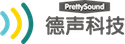
 播放视频
播放视频





